Comment calculer rapidement la racine carrée d'une valeur dans Excel ?
Vous êtes-vous déjà senti frustré en calculant manuellement la racine carrée de plusieurs valeurs une par une ? En réalité, vous pouvez rapidement calculer la racine carrée des valeurs en une seule fois avec une formule simple dans une feuille Excel.
Calculer la racine carrée avec la fonction SQRT
Calculer la racine carrée avec la fonction Calcul
 Calculer la racine carrée avec la fonction SQRT
Calculer la racine carrée avec la fonction SQRT
Sélectionnez une cellule vide où vous placerez le résultat, puis entrez cette formule =SQRT(A2), puis faites glisser la poignée de recopie vers le bas pour appliquer cette formule aux cellules. Voir capture d'écran :
Dans la formule, A2 est la cellule que vous utilisez pour calculer la racine carrée.
 Calculer la racine carrée avec la fonction Calcul
Calculer la racine carrée avec la fonction Calcul
Si vous souhaitez remplacer les nombres par leurs racines carrées directement, vous pouvez utiliser l'utilitaire Opération de Kutools for Excel.
1. Sélectionnez les nombres que vous souhaitez calculer, puis cliquez sur Kutools > Plus > Opération. Voir capture d'écran :
2. Dans la fenêtre Outils de calcul cochez Fonction à gauche dans la section Calcul liste, sélectionnez SQRT dans la liste déroulante de la section centrale, et vous pouvez choisir de créer des formules ou d'ignorer les cellules contenant des formules selon vos besoins. Voir capture d'écran :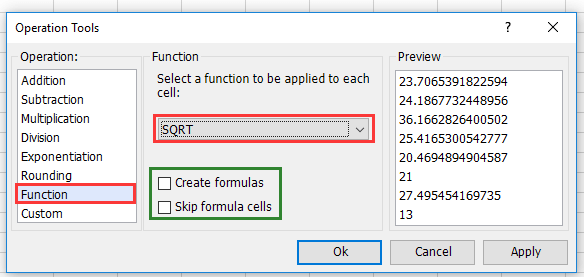
3. Cliquez sur Ok.
Kutools pour Excel - Boostez Excel avec plus de 300 outils essentiels. Profitez de fonctionnalités IA gratuites en permanence ! Obtenez-le maintenant
Meilleurs outils de productivité pour Office
Améliorez vos compétences Excel avec Kutools pour Excel, et découvrez une efficacité incomparable. Kutools pour Excel propose plus de300 fonctionnalités avancées pour booster votre productivité et gagner du temps. Cliquez ici pour obtenir la fonctionnalité dont vous avez le plus besoin...
Office Tab apporte l’interface par onglets à Office, simplifiant considérablement votre travail.
- Activez la modification et la lecture par onglets dans Word, Excel, PowerPoint, Publisher, Access, Visio et Project.
- Ouvrez et créez plusieurs documents dans de nouveaux onglets de la même fenêtre, plutôt que dans de nouvelles fenêtres.
- Augmente votre productivité de50 % et réduit des centaines de clics de souris chaque jour !
Tous les modules complémentaires Kutools. Une seule installation
La suite Kutools for Office regroupe les modules complémentaires pour Excel, Word, Outlook & PowerPoint ainsi qu’Office Tab Pro, idéal pour les équipes travaillant sur plusieurs applications Office.
- Suite tout-en-un — modules complémentaires Excel, Word, Outlook & PowerPoint + Office Tab Pro
- Un installateur, une licence — installation en quelques minutes (compatible MSI)
- Une synergie optimale — productivité accélérée sur l’ensemble des applications Office
- Essai complet30 jours — sans inscription, ni carte bancaire
- Meilleure valeur — économisez par rapport à l’achat d’add-ins individuels